국내에서 대표적으로 사용되는 워드프로세서인 한글을 사용하다 보면 원인을 알수 없는 오류가 발생하는 경우가 있습니다. 특정 키가 정상적으로 눌리지 않는 다거나 타이핑시 다른 언어 또는 깨진 텍스트가 입력된다거나 하는 경우와 같이 이유를 특정할 수 없는 오류 들이 이에 해당 될 것 입니다.
이와 같이 원인을 알 수 없는 오류가 발생하게 되면 설정을 초기화하는 것이 가장 손쉬운 방법 중 하나인데 한글을 초기화하는 메뉴를 찾기가 쉽지 않습니다.
그래서 오늘은 한컴오피스의 한글에서 원인을 알수 없는 오류 발생 시 전체 설정 값을 한번에 초기화해 문제를 해결하는 방법에 대해서 알아 봅니다.
아래 설명은 comeinsidebox.com 에서 테스트 및 검증 후 작성 된 내용이지만 이것이 본문의 내용의 정확성이나 신뢰성에 대해 보증을 하는 것은 아니니 단순 하게 참고용으로 확인바랍니다.
튜토리얼 환경: 윈도우 11, 한컴 오피스 한글 2020
한글 관련 서비스 종료
한글 과 관련 된 서비스들이 실행 중인 경우 설정 초기화가 제대로 되지 않을 수 있기 때문에 전체 설정을 초기화하기 전 실행 중인 한글 서비스 들을 모두 종료하는 것이 좋습니다.
참고: 구 버전의 경우 한글 과 관련 된 서비스가 실행 중이라면 이로인해 설정 초기화 과정이 중단 될 수 있지만 최신 버전을 사용하는 경우 한글 서비스들을 종료하지 않더라도 초기화가 정상적으로 진행 될 수 있습니다. 다만 안정적으로 초기화하기 위해 전체적인 서비스들을 종료한 상태로 진행하는 것을 권장합니다.
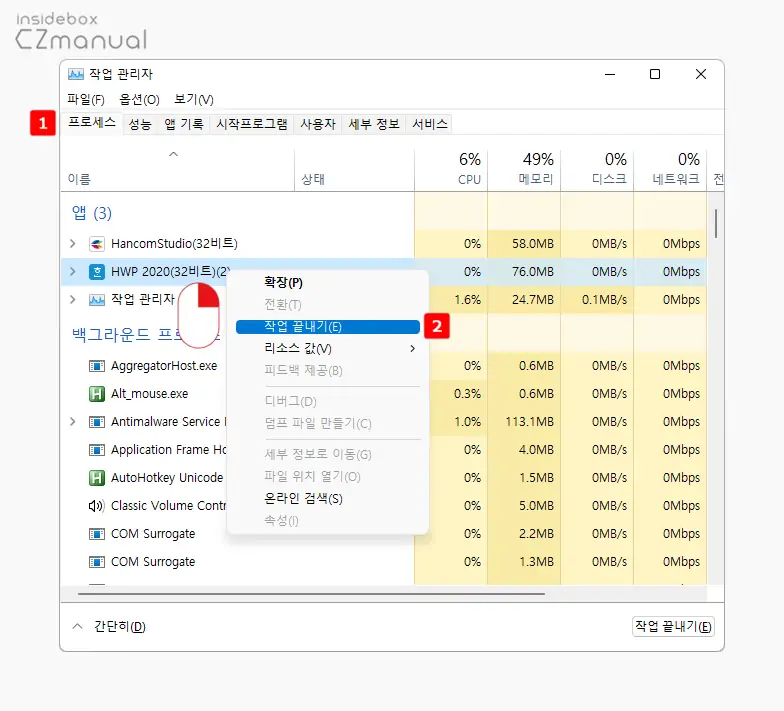
- Ctrl + Shift + Esc 키를 입력해 작업 관리자를 실행 한 뒤 상단 탭을 프로세스 로 전환 한 뒤 한글과 관련 된 앱 또는 프로세스를 찾아 마우스 오른쪽 버튼으로 클릭 해 컨텍스트 메뉴를 확장합니다.
- HConfig
- 그 외 한글 관련 프로세스
- 메뉴에서 작업 끝내기(E) 를 이용해 종료합니다. 우측 하단 작업 끝내기(E) 버튼을 클릭 해도 동일합니다.
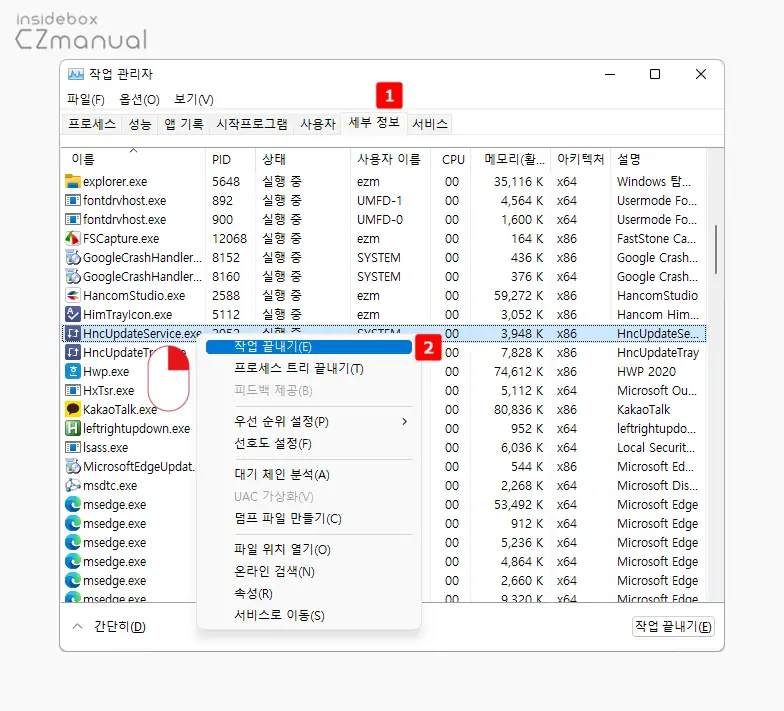
- 작업 관리자에서 상단 탭을 세부 정보 로 이동 후 이전과 동일한 과정으로 한글과 관련 된 서비스를 찾아 작업 끝내기(E) 로 종료합니다.
- HncUPdateService.exe
- HncUpdateTray
- HNetCom.Agent.exe
- 그 외 한글 관련 서비스
한글 설정 초기화
이전 단계로 한글 과 관련 된 서비스들을 종료했다면 이제 한글의 전체 설정을 초기화합니다.
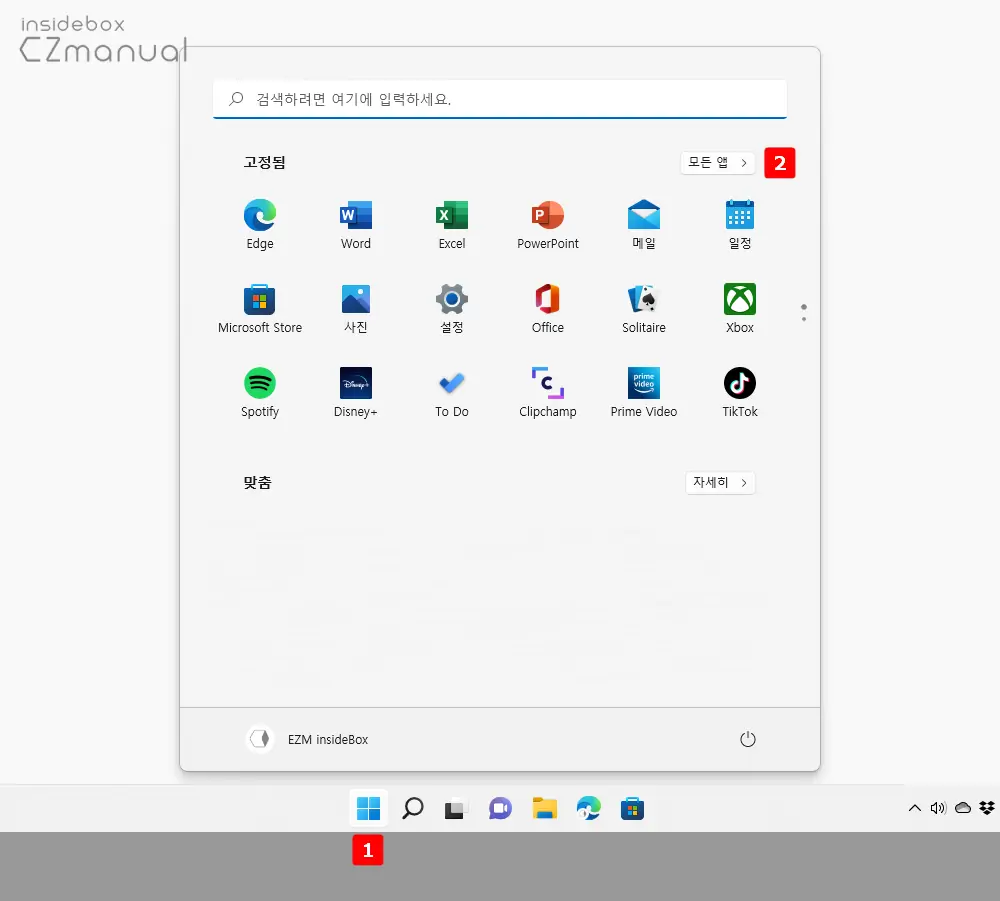
- Windows 로고 모양
 의 시작 버튼 을 클릭 해 시작 메뉴를 열고 모든 앱 버튼을 클릭합니다.
의 시작 버튼 을 클릭 해 시작 메뉴를 열고 모든 앱 버튼을 클릭합니다.
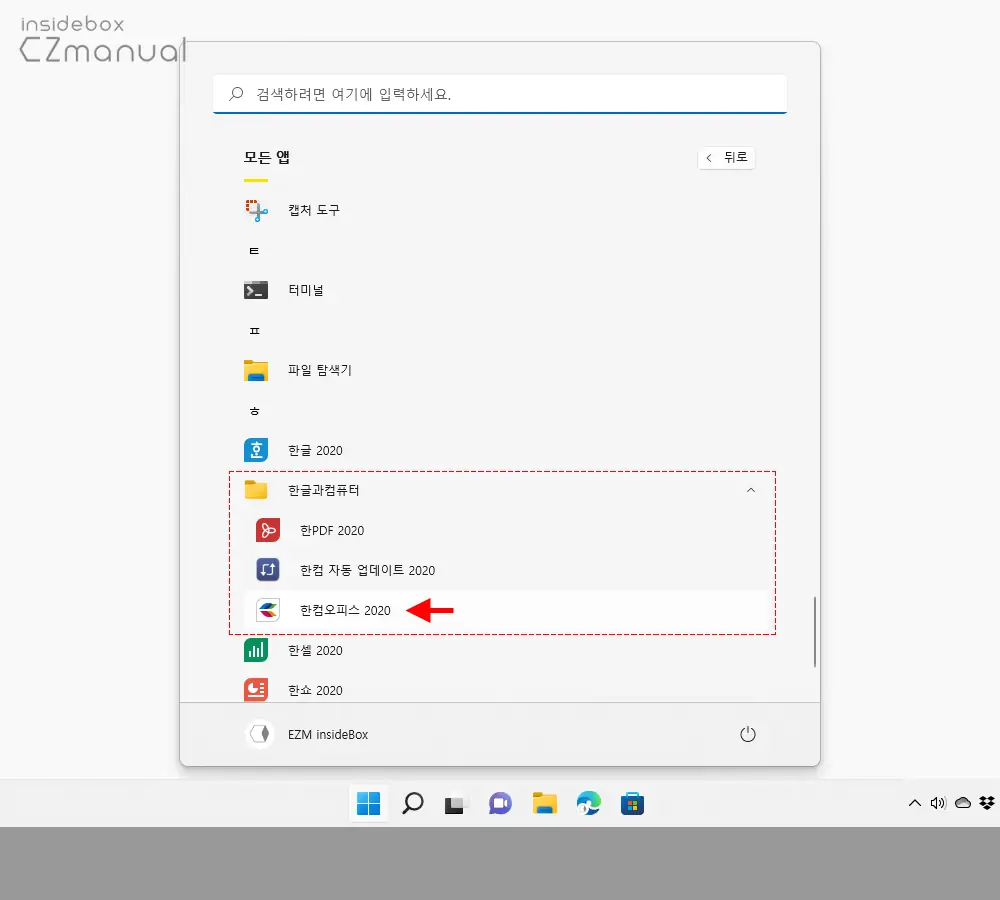
- 모든 앱 에서 한글과 컴퓨터 폴더를 찾아 클릭한 뒤 한컴오피스 2020 앱을 실행합니다.
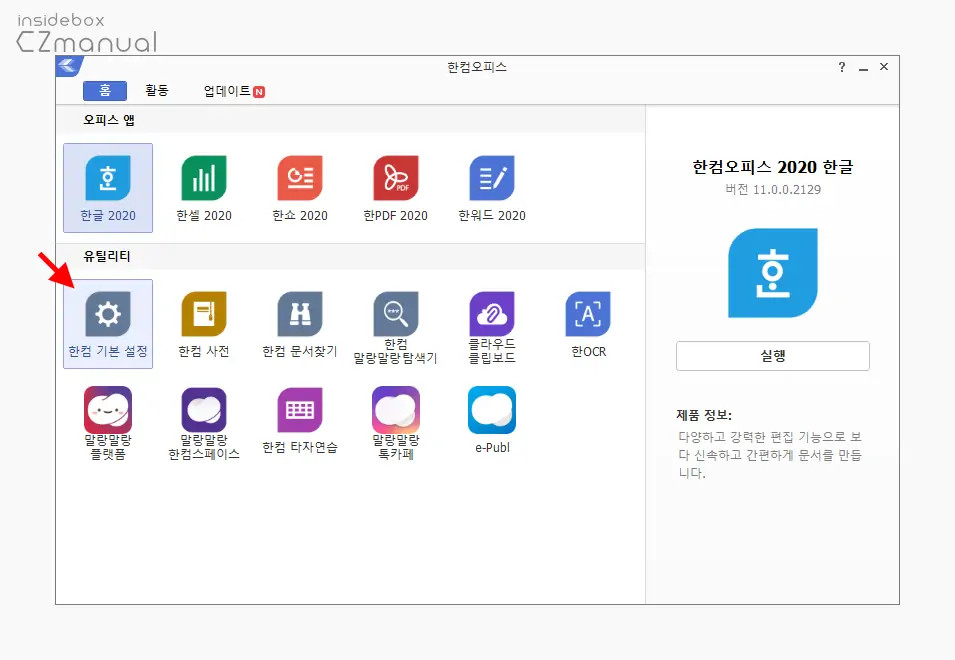
- 한컴오피스 패널이 실행되면 유틸리티 섹션에서 한컴 기본 설정을 마우스로 두번 클릭합니다.
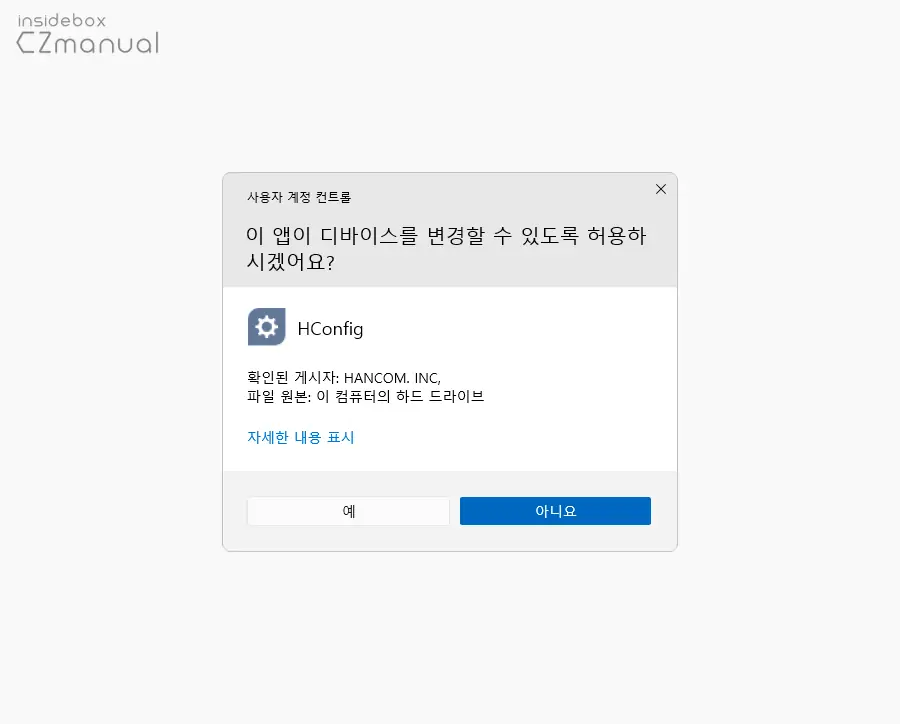
- 사용 하는 윈도우 설정에 따라 '이 앱이 디바이스를 변경할 수 있도록 허용하시겠어요?' 라는 제목의 사용자 계정 컨트롤 패널이 보여질 수 있습니다. 안내하는 내용을 확인 후 실행을 계속 진행 하고 싶다면 예 버튼을 클릭합니다.
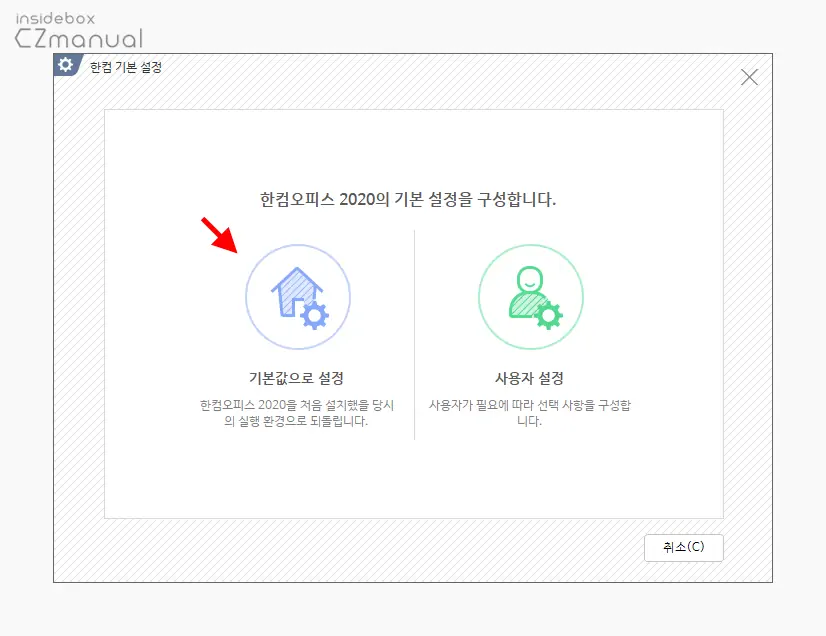
- 한컴오피스 2020의 기본 설정을 구성합니다.라고 표기 된 창이 추가로 팝업되는데 여기서 좌측에 위치한 기본값으로 설정을 클릭합니다.
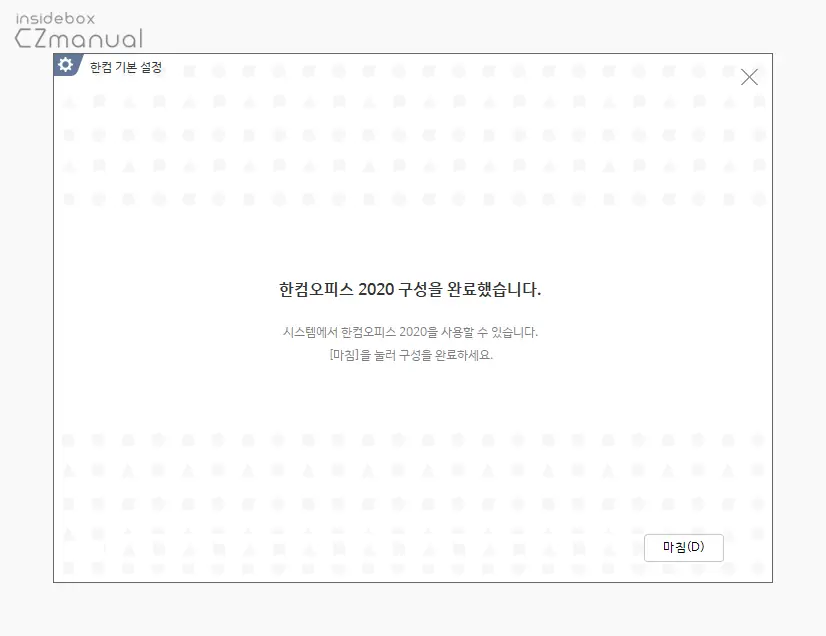
- 별다른 추가 과정은 없으며 한컴오피스 2020 구성을 완료했습니다. 라는 메시지가 표시되면 초기화 과정이 완료된 것입니다. 마침(D) 버튼을 클릭 해 패널을 창을 닫아줍니다.
마무리
이렇게, 한컴오피스의 한글에서 원인을 알수 없는 오류 발생 시 전체 설정 값을 한번에 초기화해 문제를 해결하는 방법에 대해 알아 보았습니다.
이제 한글의 전체 설정을 초기화 했으니 오류가 개선되는지 확인하면 될 것입니다.
일반적으로 원인을 찾지 못하는 경우 한글 자체를 다시 설치하는 경우도 많은데요. 위 과정으로 설정을 초기화 한 뒤 개선 되지 않는 다면 다시 재설치 해 보시길 바랍니다.
